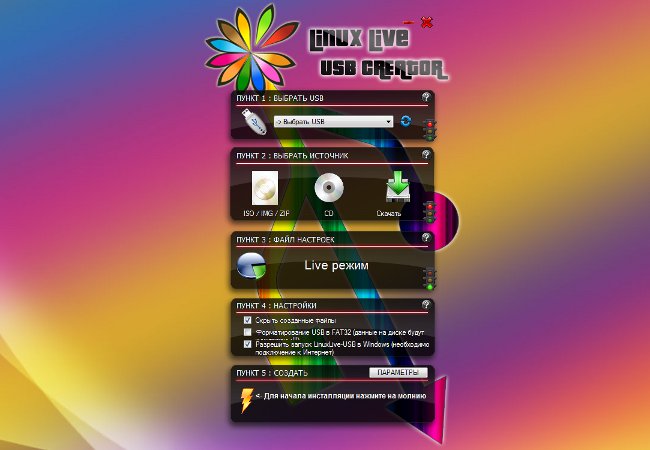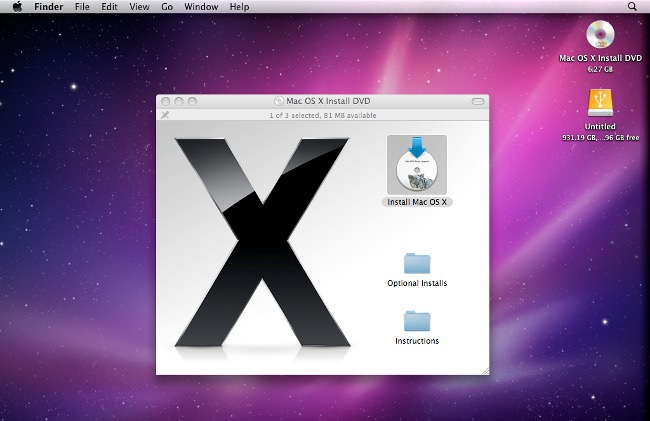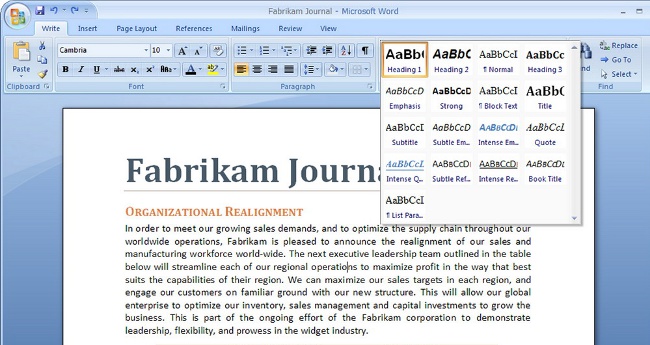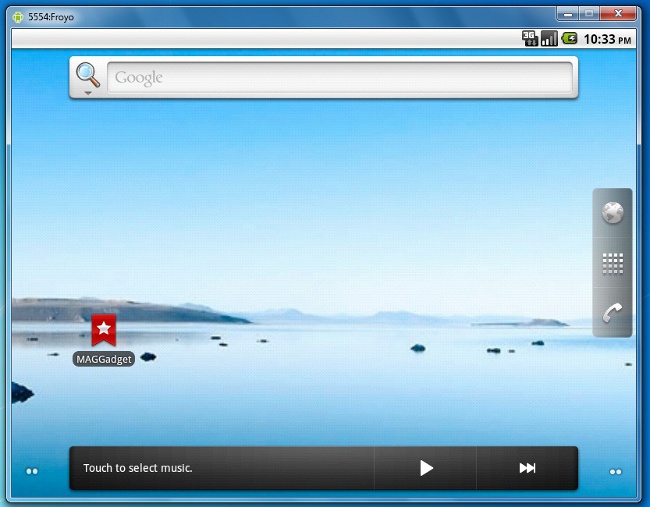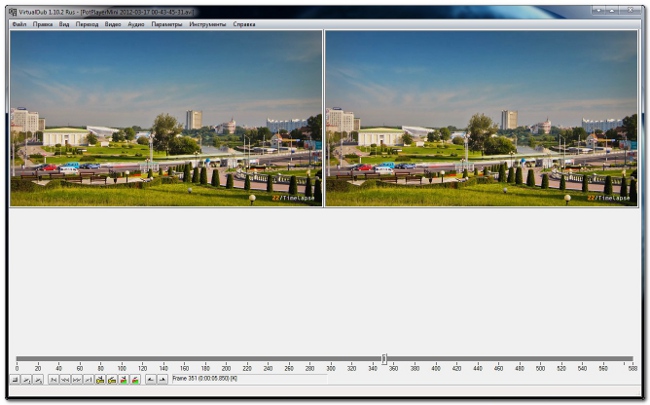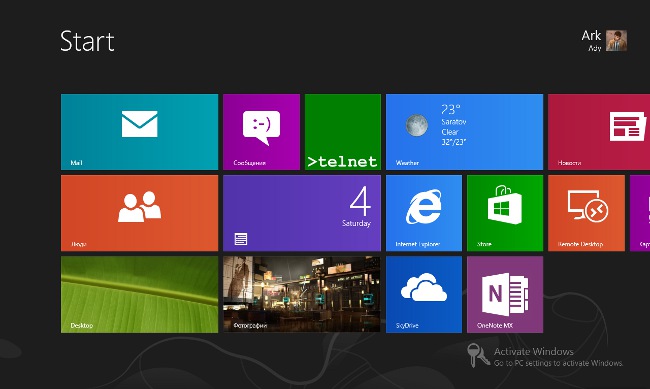A VirtualBox telepítése

A VirtualBox programnak szüksége van egy ún. Virtuális gép létrehozására a számítógépen egy adott operációs rendszerrel történő telepítéshez és üzemeltetéshez. Ebben a cikkben, hogyan telepítsük a VirtualBox-ot.
Meg kell jegyezni, hogy ez a program nagyon népszerű ma. A VirtualBox segítségével Linux, Microsoft Windows, Mac OS X, FreeBSD, Solaris, DOS és sok más operációs rendszer telepíthető. A működés másik létrehozásának szükségességea rendszer leggyakrabban a rendszerkövetelményekből ered, amelyek például nem működhetnek a Windows 7 alatt, de tökéletesen működik a Windows XP alatt.
A VirtualBox telepítéséhez először is szükség van töltse le a terjesztést a program hivatalos honlapjáról. Az alkalmazás teljesen ingyenes, ezért nem lehet nehézség a letöltés megtalálásában és letöltésében.
A letöltés után futtassa a telepítőt. A VirtualBox alkalmazás telepítése nem bonyolult. A telepítés során felajánlják több komponens a telepítéshez, köztük a vezetők a támogatásUSB eszközök, a fizikai hálózati adapter rögzítése, hálózati kapcsolatok létrehozása és így tovább. Ezenkívül lehetőség van a VirtualBox API támogatásának telepítésére is, amely lehetővé teszi scripteket hozhat létre Pythonban.
A telepítés után az úgynevezett menedzser - a VirtualBox program főablaka, amelyben virtuális gépek létrehozására, futtatására és kezelésére van lehetőség.
Most kell részletesebben figyelembe venni a program beállítását, mivel számos olyan árnyalat van, amelyet figyelembe kell venni. Először lépjen be a menübe „Fájl” és válasszuk ki „Beállítások”. Majd menj a fülre „Általános”. Keresse meg a legördülő listát "Gépek mappa" és válasszuk ki "Egy másik ...". Most adja meg azt a mappát, ahol a létrehozott virtuális gépek találhatók.
Majd menj a fülre "Enter". Itt meg kell tenni válasszon ki egy gazda kulcsot, ha erre kattintasz, a gazda számítógép átvált a virtuális gépre. Ez alapértelmezés szerint ez jobbra billentyű Ctrl. Ezenkívül ezen a lapon bejelölheti az "Automatikus rögzítés billentyűzetet" opciót, amely automatikusan átirányítja a bemenetet a virtuális gép indításakor.
A virtuális gép létrehozásához kattintson a gombra „Új”a fő eszköztáron találhatóprogramot. Megjelenik az Új virtuális gép varázsló létrehozása párbeszédpanel. Először meg kell adnia a gép nevét, és meg kell adnia a létrehozandó rendszer típusát is. Továbbra is szükség lesz rá határozza meg a virtuális gép számára kiosztott memória méretét.
Az operációs rendszer telepítéséhez szükség lesz virtuális merevlemez. Ezért a következő párbeszédpanelen kattintson a gombra «Új ...». Itt kell kiválasztania az elemet "Dinamikusan bővülő kép". Ez annak biztosításához szükséges, hogy a merevlemez mérete az információ mennyiségétől függ.
A következő lépés az, hogy kiválassza a mappát az adatok tárolásához a virtuális gépen. Az utolsó párbeszédpanelt be kell kattintani. "Finish". Ezután megjelenik a teljes képernyő. információ egy tudatos virtuális gépről, amelyet futtathat, és folytathatja az operációs rendszer telepítését.
Amint látta, a VirtualBox telepítése és a virtuális gép létrehozása nagyon egyszerű. Most egyszerre több operációs rendszerrel is dolgozhat egy számítógépen.